win10提取系统应用图标的详细步骤 win10怎么提取系统图标
更新时间:2023-09-12 10:27:58作者:zheng
有些用户想要提取windows电脑的系统图标文件,却不知道该如何才能提取,今天小编就给大家带来win10提取系统应用图标的详细步骤,如果你刚好遇到这个问题,跟着小编一起来操作吧。
具体方法:
1、打开软媒魔方( 点击下载 )后,找到图标大师,单击进入。
2、点击“图标提取”后,选择“打开文件”。找到C:\Windows\system32\imageres.dll后打开。

▲①选择“打开文件”→②找到imageres→③点击“打开”
3、然后你会看到所有新版图标都在该文件中,你可以提取特定的几个图标(选中后点击“保存选定”)。也可以全部提取出来(直接点击“保存全部”)。

▲在红框中选择所需的图标保存数量
4、提取之后可以用系统自带的“个性化”替换桌面图标,也可以用软媒魔方的美化大师替换任何系统图标。
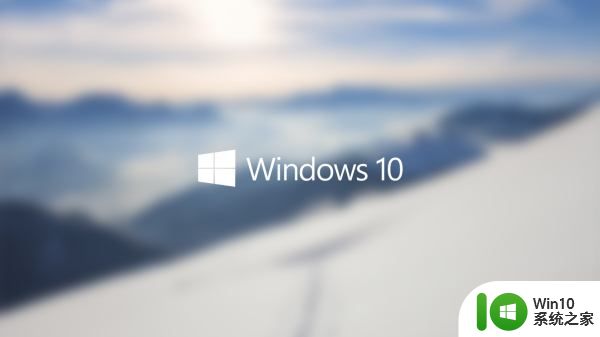
以上就是win10提取系统应用图标的详细步骤的全部内容,有遇到这种情况的用户可以按照小编的方法来进行解决,希望能够帮助到大家。
win10提取系统应用图标的详细步骤 win10怎么提取系统图标相关教程
- win10系统提取图片中文字的步骤 win10截图提取文字如何操作
- 获取windows10的提示图标怎么关闭 Windows10如何关闭提示图标
- win10盾牌图标如何去除 取消win10系统右下角图标盾牌
- 怎么提取win10系统密钥 如何提取win10系统的序列号
- win10自定义更换软件图标的详细步骤 win10如何更换软件图标
- win10如何更改应用程序图标 win10修改应用程序图标的步骤
- win10怎么取消隐藏任务栏的图标 win10任务栏取消隐藏图标的步骤
- win10系统没有wifi图标怎么办 win10系统wifi图标消失怎么恢复
- win10系统怎么修改分区图标 如何在Win10系统中更改硬盘图标
- win10系统桌面左边图标无响应 win10系统电脑桌面图标点击没反应怎么解决
- win10系统定时关机的取消步骤 win10系统取消定时关机的方法
- win10系统提取壁纸图片的方法 win10系统如何保存桌面壁纸图片
- 蜘蛛侠:暗影之网win10无法运行解决方法 蜘蛛侠暗影之网win10闪退解决方法
- win10玩只狼:影逝二度游戏卡顿什么原因 win10玩只狼:影逝二度游戏卡顿的处理方法 win10只狼影逝二度游戏卡顿解决方法
- 《极品飞车13:变速》win10无法启动解决方法 极品飞车13变速win10闪退解决方法
- win10桌面图标设置没有权限访问如何处理 Win10桌面图标权限访问被拒绝怎么办
win10系统教程推荐
- 1 蜘蛛侠:暗影之网win10无法运行解决方法 蜘蛛侠暗影之网win10闪退解决方法
- 2 win10桌面图标设置没有权限访问如何处理 Win10桌面图标权限访问被拒绝怎么办
- 3 win10关闭个人信息收集的最佳方法 如何在win10中关闭个人信息收集
- 4 英雄联盟win10无法初始化图像设备怎么办 英雄联盟win10启动黑屏怎么解决
- 5 win10需要来自system权限才能删除解决方法 Win10删除文件需要管理员权限解决方法
- 6 win10电脑查看激活密码的快捷方法 win10电脑激活密码查看方法
- 7 win10平板模式怎么切换电脑模式快捷键 win10平板模式如何切换至电脑模式
- 8 win10 usb无法识别鼠标无法操作如何修复 Win10 USB接口无法识别鼠标怎么办
- 9 笔记本电脑win10更新后开机黑屏很久才有画面如何修复 win10更新后笔记本电脑开机黑屏怎么办
- 10 电脑w10设备管理器里没有蓝牙怎么办 电脑w10蓝牙设备管理器找不到
win10系统推荐
- 1 番茄家园ghost win10 32位官方最新版下载v2023.12
- 2 萝卜家园ghost win10 32位安装稳定版下载v2023.12
- 3 电脑公司ghost win10 64位专业免激活版v2023.12
- 4 番茄家园ghost win10 32位旗舰破解版v2023.12
- 5 索尼笔记本ghost win10 64位原版正式版v2023.12
- 6 系统之家ghost win10 64位u盘家庭版v2023.12
- 7 电脑公司ghost win10 64位官方破解版v2023.12
- 8 系统之家windows10 64位原版安装版v2023.12
- 9 深度技术ghost win10 64位极速稳定版v2023.12
- 10 雨林木风ghost win10 64位专业旗舰版v2023.12